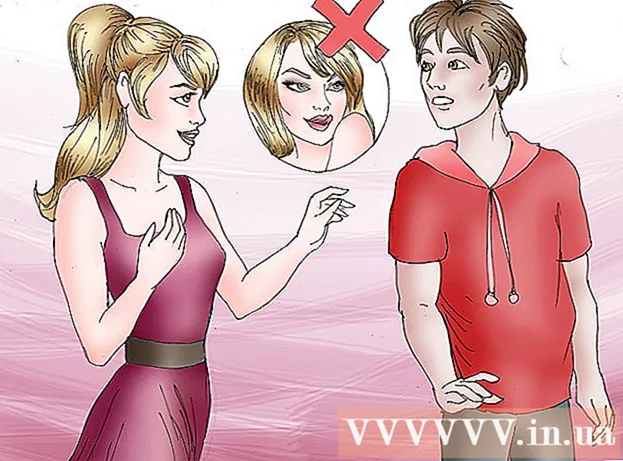מְחַבֵּר:
Randy Alexander
תאריך הבריאה:
2 אַפּרִיל 2021
תאריך עדכון:
1 יולי 2024

תוֹכֶן
במאמר זה, wikiHow יראה לכם כיצד לשחזר את ה- BIOS של מחשב Windows (קיצור של הגדרות קלט / פלט בסיסיות) להגדרות היצרן. אתה יכול לעשות זאת בדף ה- BIOS של רוב המחשבים. עם זאת, אם אינך יכול לגשת לדף ה- BIOS, עליך לאפס את ה- BIOS על ידי פתיחת המארז והוצאת סוללת ה- CMOS מלוח האם, או לחבר מחדש את המחבר בלוח האם במקרה המחשב.
במקרים מסוימים פתיחת מארז המחשב תבטל את האחריות ותסכן נזק למכונה. אם לא ניתן לגשת ל- BIOS, האפשרות הטובה ביותר היא להביא את המחשב למחלקה הטכנית במקום להפעיל אותו לבד.
צעדים
שיטה 1 מתוך 3: אפס בעמוד ה- BIOS
לחץ על סמל המקור

ולבחור איתחול (לְאַתחֵל).- אם המחשב נעול, לחץ על מסך הנעילה ואז לחץ על סמל ההפעלה בפינה השמאלית התחתונה של המסך ובחר איתחול.
- אם המחשב כבוי, לחץ על לחצן ההפעלה.
המתן עד שיופיע מסך האתחול. לאחר שראית את לוגו Windows, יש לך זמן מוגבל ללחוץ על מקש ההתקנה.
- עדיף ללחוץ על מקש ההתקנה ברגע שהמחשב מתחיל לאתחל.
- אם אתה רואה "לחץ כדי להיכנס להגדרה" או משהו דומה בתחתית המסך והוא נעלם, עליך להפעיל מחדש את המחשב ולנסות שוב.

ללחוץ דל אוֹ F2 כדי לעבור לדף ההגדרה. מקש ההגדרה בכל דגם שונה, עיין בהודעה על המסך ליישום.- אם המפתח דל אוֹ F2 לא עובד, נסה F8 אוֹ F10.
- אתה יכול ללחוץ על מקש "F" כדי לגשת ל- BIOS. זה נמצא על גבי המקלדת, אם כי אתה צריך למצוא את המקש והחזק אותו Fn תוך לחיצה נכונה על מקש "F".
- תוכל לעיין במדריך המצורף או לבדוק בדף התמיכה כדי לאתר את מפתח ה- BIOS של המכשיר שלך.

המתן לטעינת ה- BIOS. לאחר לחיצה נכונה על מקש ההתקנה, המכשיר יטען את דף ה- BIOS. תהליך זה לוקח מספר שניות בלבד. לאחר סיום ההורדה, תועבר לתפריט הגדרת ה- BIOS.- אם אינך יכול לגשת ל- BIOS בגלל הסיסמה או שה- BIOS פגום, אנא החל את השיטה האחרת במאמר אחר.
חפש את האפשרות "הגדרות ברירת מחדל להתקנה". המיקום והשם של האפשרות בכל דגם שונים, בדרך כלל תראה "אפס לברירת מחדל", "ברירת מחדל של היצרן", "ברירות מחדל להתקנה". הגדרת ברירת מחדל) או משהו דומה. אפשרות זו יכולה להיות בכל כרטיסייה או ברשימה ליד כפתור הניווט.
- אם ל- BIOS אין אפשרות זו, החל את השיטות שלהלן.
בחר "טען ברירות מחדל להתקנה" ולחץ על המקש ↵ היכנסו. השתמש במקשי החצים כדי לבחור, לחץ על מקש ↵ היכנסו כדי להתחיל באיפוס ה- BIOS.
- שם האפשרות בתפריט ה- BIOS שונה מדגם לדגם.
שמור שינויים ואשר את הבחירה במידת הצורך. זה בדרך כלל קשור לתהליך יציאת ה- BIOS. המחשב יופעל מחדש באופן אוטומטי. אם עליך לשנות את הגדרות ה- BIOS לאחר האיפוס, עליך להפעיל מחדש את המחשב ולגשת ל- BIOS כדי לשנות. פרסומת
שיטה 2 מתוך 3: הסר את סוללת CMOS
כבה את המחשב. השתמש בתפריט התחל או לחץ לחיצה ממושכת על מקש ההפעלה כדי לכבות את המחשב.
- אם יש לך מחשב שולחני, עליך לכבות את המעבד לחלוטין על ידי לחיצה על המתג בגב בית המעבד.
נתק לחלוטין את מקור החשמל. כולל כבל החשמל למחשב השולחני וכבל הטעינה למחשב הנייד.
הוצא את סוללת המחשב במידת הצורך. אם אתה משתמש במחשב נייד (או במחשב שולחני עם סוללה רזרבית), הסר את הסוללה לפני שתמשיך.
שחרר חשמל סטטי לפני הטיפול. גע במשטחי מתכת לא צבועים בכל מקום כדי להסיר חשמל סטטי לפני פירוק היחידה. נגיעה בלוח האם או ברכיבים הפנימיים כשאינם מקורקעים לחלוטין עלולה לפגוע במחשב.
פתח את השלדה. עליך לגשת ללוח האם של המחשב שלך. נזהר ביותר בעבודה בתוך מחשב מכיוון שחשמל סטטי יכול לפגוע בקלות ברכיבים רגישים לחשמל.
- עם מחשבים ניידים רבים, אתה יכול לגשת לסוללת CMOS על ידי הסרת הכיסוי האחורי של המחשב הנייד. אם אינך רואה שום כיסוי אחורי, עליך להסיר את המכשיר כדי לגשת אליו.
הסר את סוללת ה- CMOS. הסוללה ממוקמת בדרך כלל ליד ה- PCI, אך ישנם מקרים במיקום שונה, תלוי ביצרן לוח האם. הסוללה עשויה להיות חסומה בכרטיס הארכה או בכבל. סוללת CMOS סטנדרטית 3V, עגולה ושטוחה (CR2032).
- לא תמיד ניתן להסיר את סוללת ה- CMOS. אם לא ניתן להסיר את הסוללה, אל תנסה, נסה לאפס את מחבר לוח האם.
לחץ על לחצן ההפעלה. לחץ והחזק את לחצן ההפעלה למשך כ- 10-15 שניות כדי לשחרר את כל הזרם שנותר בקבל. כאשר הכוח מנותק, זיכרון ה- CMOS יאופס ויאפס את ה- BIOS להגדרות היצרן.
הכנס מחדש את סוללת ה- CMOS. הכנס בזהירות את הסוללה למכונה. וודא שהסוללות מוכנסות כהלכה. הצד הקטן יותר יפנה כלפי מטה.
הרכיב מחדש את המחשב. פעל בזהירות רבה, זכרו לקרקע לפני ההופעה.
חבר את המחשב לאספקת החשמל. אם מתח הקיר מנותק ו / או הסוללה הוסרה, חבר ו / או הכנס את הסוללה למכונה.
הפעל את המחשב. בהתאם לדגם, ייתכן שיהיה עליך לגשת ל- BIOS ולהגדיר מחדש כמה אפשרויות, כולל אפשרויות אתחול המוגדרות כברירת מחדל או התאריך. פרסומת
שיטה 3 מתוך 3: חבר מחדש את סיכת המחבר
כבה את המחשב. השתמש בתפריט התחל או לחץ לחיצה ממושכת על לחצן ההפעלה עד שהמכשיר יכבה לחלוטין.
- אם אתה משתמש במחשב שולחני, ייתכן שיהיה עליך לכבות את כוח המעבד על ידי לחיצה על המתג בגב השלדה.
נתק את המכשיר. כולל כבל החשמל לשולחן העבודה וכבל הטעינה למחשב הנייד.
הסר את הסוללה במידת הצורך. אם אתה משתמש במחשב נייד (או במחשב שולחני עם סוללה רזרבית), הסר את הסוללה לפני שתמשיך.
שחרר חשמל סטטי לפני הטיפול. גע במשטח המתכת הלא צבוע בכל מקום כדי להסיר חשמל סטטי לפני פירוק היחידה. נגיעה בלוח האם או ברכיבים הפנימיים כשאינם מקורקעים לחלוטין עלולה לפגוע במחשב.
פתח את התיק. עליך לגשת ללוח האם של המחשב שלך. נזהר ביותר בעבודה בתוך מחשב שכן חשמל סטטי יכול לפגוע בקלות ברכיבים רגישים לחשמל.
מצא את מחבר ה- CMOS. מצא את 3 מיליון סיכות מחבר בקר ה- BIOS בלוח האם. בדרך כלל הוא ממוקם ליד סוללת CMOS. פין מחבר מחובר ל -2 מתוך 3 מיליון.
- ניתן לתייג את המחבר CLEAR, CLR, CLEAR CMOS, PSSWRD וכו '. עיין בתיעוד לוח האם כדי למצוא את המחבר הנכון.
החלף את סיכת החיבור ל -2 מיליון נוספים. לדוגמא, אם סיכת המחבר מחוברת למתלה הראשון והשני, גש למגש השני והשלישי. בעת הסרת המחבר, הקפד למשוך ישר למעלה כדי לא לכופף את המוט.
לחץ על מקש ההפעלה. לחץ והחזק את לחצן ההפעלה במחשב למשך 10-15 שניות כדי לשחרר את כל הזרם שנותר שנצבר בקבל. זו פעולת איפוס ה- BIOS.
החזר סיכות למיקום ברירת המחדל. חבר את סיכת המחבר למטען המקורי. זה מאפשר לך לגשת ל- BIOS בעת הפעלת המחשב.
מכלול מחשבים. טפל בזה בזהירות וזכור לקרקע אותו לפני ביצועו.
חבר את המחשב לאספקת החשמל. אם תנתק ו / או הסר את הסוללה, חבר ו / או הכנס את הסוללה למכונה.
הפעל את המכונה. בהתאם לדגם, יהיה עליך להיכנס ל- BIOS ולהגדיר מחדש כמה אפשרויות, כולל אפשרויות אתחול המוגדרות כברירת מחדל ותאריך. פרסומת
עֵצָה
- אם התצורה אינה מותאמת אישית, רוב המחשבים עדיין עובדים בסדר עם הגדרות ברירת המחדל של ה- BIOS.
אַזהָרָה
- הארקה לפני נגיעה ברכיבים בתוך המחשב כדי להפחית את הסיכון לחשמל סטטי לפגיעה במכונה.